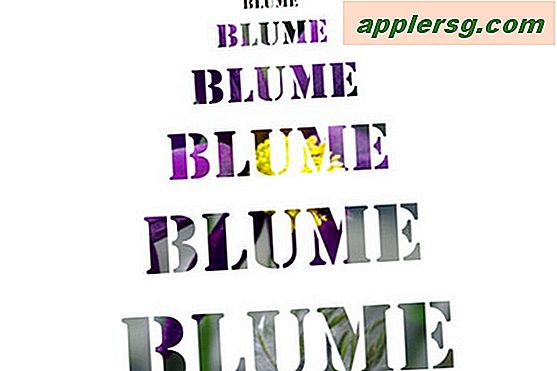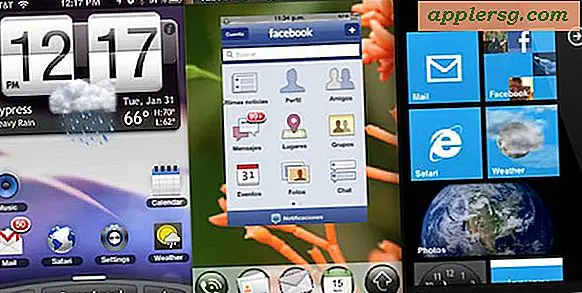Slik endrer du Chrome-nedlastingsstedet

Når du laster ned en hvilken som helst fil i Chrome, vil denne filen som standard lagres i nedlastingsmappen, som ligger i brukerens hjemmekatalog. Det anbefales vanligvis å bevare standardinnstillingen for å lagre Chrome-nedlastinger i brukeren Nedlastinger-mappen, men enkelte personer vil kanskje endre hvor Chrome lagrer filer til.
Du kan justere Chrome-nedlastingsstedet og sette det til en annen mappe eller mappe ved å manuelt tilpasse appinnstillingene.
Endre standardplasseringsplass for Chrome Standard
Dette fungerer for å endre nedlastingsmappen i Chrome for Mac, Windows og Linux. Du kan velge hvilken som helst katalog som den nye plasseringen for å lagre filer til
- Åpne Chrome-appen og gå til Chrome-innstillinger ved å velge "Preferences" fra Chrome-menyen, eller ved å gå til krom: // innstillinger /
- Rull ned og velg "Vis avanserte innstillinger"
- Se etter "Nedlastinger" -delen og klikk på "Endre" ved siden av "Last ned sted" *
- Velg den nye plasseringen for å lagre nedlastede filer i Chrome som standard
- Avslutt innstillinger når du er ferdig og gå tilbake til bruk av Chrome som vanlig
* Eventuelt kan du få Chrome til å spørre hver gang du lagrer en fil ved å merke av for "Spør hvor du skal lagre hver fil før du laster ned" i Nedlastingsinnstillingene.
Husk at standard nedlastingssted for Chrome er ~ / Nedlastinger på Mac, som er brukerne Nedlastingsmappe i Mac OS, som kan nås fra Finder, Dock eller gjennom søk. Hvis du endrer katalogen der Chrome lagrer filer til og ønsker å gå tilbake til standardinnstillingen, gjentar du trinnene ovenfor og velger de aktive brukerregistrene Nedlastinger-katalogen vil oppnå det.
Igjen anbefales det vanligvis å la standard nedlastingslokaler være intakt, da det gjør det mulig å hente og sortere gjennom filnedlastinger mye enklere, ikke bare for en app, men for alle apper som bruker ~ / Nedlastinger-katalogen. Ikke desto mindre liker noen brukere å velge skrivebordet for enkel filtilgang (bare legg ikke for mange filer som sitter på skrivebordet, da det kan dempe en datamaskin), eller til og med et eksternt volum for å bevare diskplass eller distribuere nedlastede filer på tvers av et nettverk enklere.
Dette er åpenbart egentlig bare gjeldende for de som bruker Chrome ofte, enten som standard nettleser på Mac eller som en nettleser for en bestemt oppgave, men du kan gjøre lignende endringer der ting lagres i Safari, Firefox og Opera som vi vil.